Opera brskalnik: obnovite izbrisano zgodovino
Obstajajo primeri, ko je uporabnik slučajno izbrisal zgodovino brskalnika ali pa je to storil namerno, vendar se je spomnil, da je pozabil zaznamek dragocenega mesta, ki ga je obiskal prej, in njegovega pomnilniškega naslova ni mogoče obnoviti. Ampak morda obstajajo možnosti, kako obnoviti zgodovino obiskov? Spoznajmo, kako obnoviti izbrisano zgodbo v operi.
Vsebina
Sinhronizacija
Najlažji način za obnovitev datotek z zgodovino je, da uporabite možnost sinhronizacije podatkov na posebnem operacijskem strežniku. Res je, da je ta metoda primerna samo za primer, če je bila v primeru okvare izgubljena zgodovina obiskov na spletnih straneh in ni bila namerno odstranjena. Obstaja še en odtenek: sinhronizacija mora biti konfigurirana, preden je uporabnik izgubil zgodbo in ne po njem.
Da bi omogočili sinhronizacijo in tako zagotovili zmožnost vrnitve zgodovine, v primeru nepredvidenih motenj pojdite v meni Opera in izberite element »Sinhronizacija ...«.
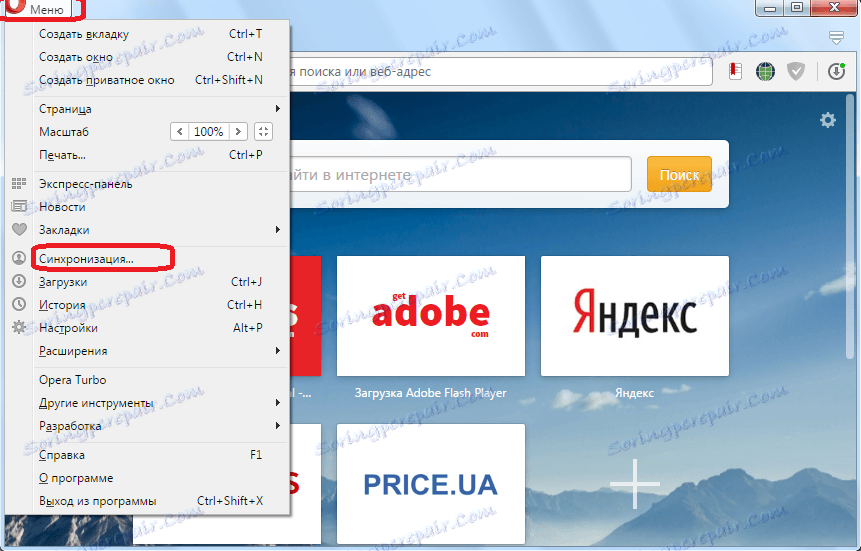
Nato kliknite gumb »Ustvari račun«.
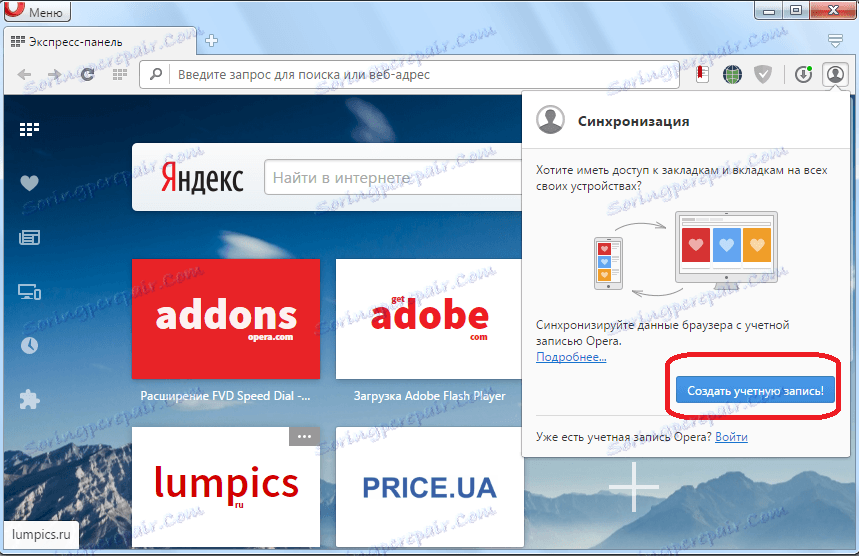
V oknu, ki se prikaže, vnesite svoj e-poštni naslov in vsako geslo. Spet kliknite gumb »Ustvari račun«.
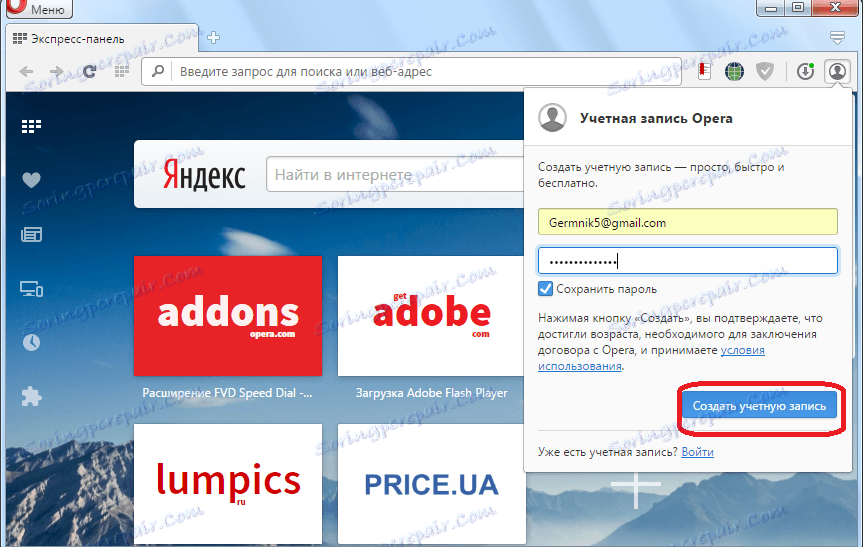
Nazadnje, v oknu, ki se pojavi, kliknite gumb »Sinhronizacija«.
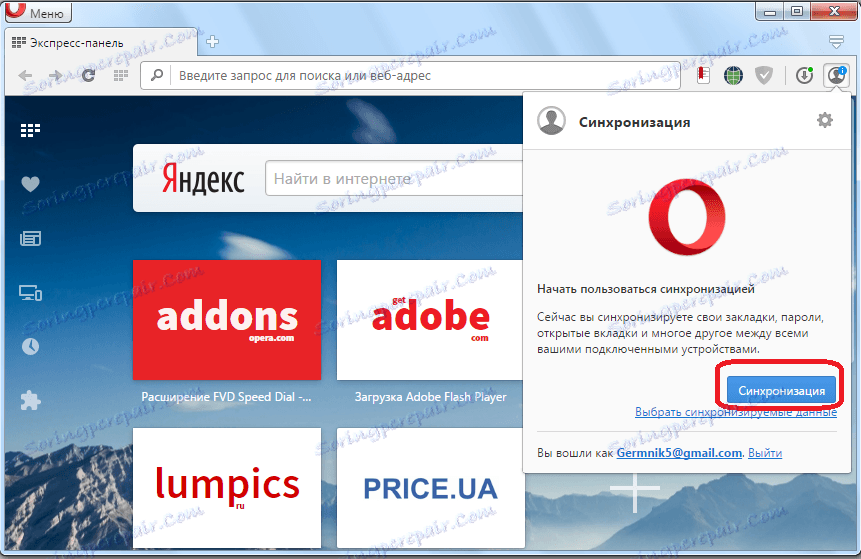
Podatki vašega brskalnika (zaznamki, zgodovina, hitri panel itd.) Bodo poslani v oddaljeno trgovino. Ta trgovina in Opera se nenehno sinhronizirajo, v primeru okvare v računalniku, ki povzroči izbris zgodovine, bo seznam obiskanih spletnih mest samodejno potegnil iz oddaljenega repozitorija.
Vrnitev na točko obnovitve
Če ste nedavno naredili obnovitveno točko vašega operacijskega sistema, lahko obnovite zgodovino brskalnika Opera, tako da se vrnete na to.
Če želite to narediti, kliknite na gumb "Start" in pojdite na "Vsi programi".
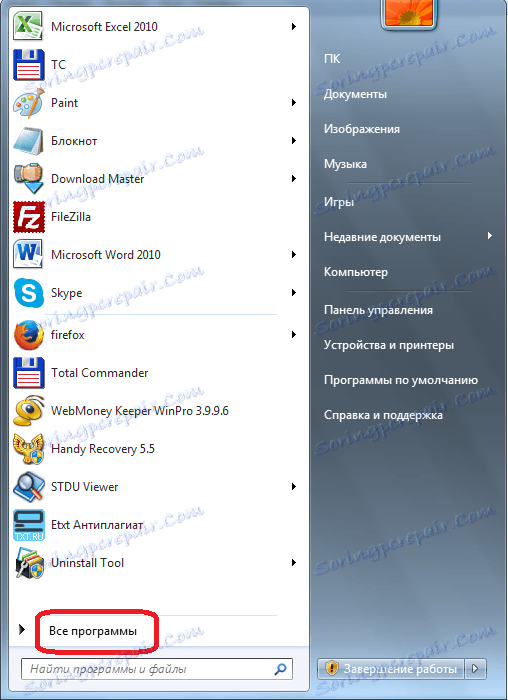
Nato se obrnite na mapo »Standard« in »Office«. Nato izberite oznako »Obnovitev sistema«.
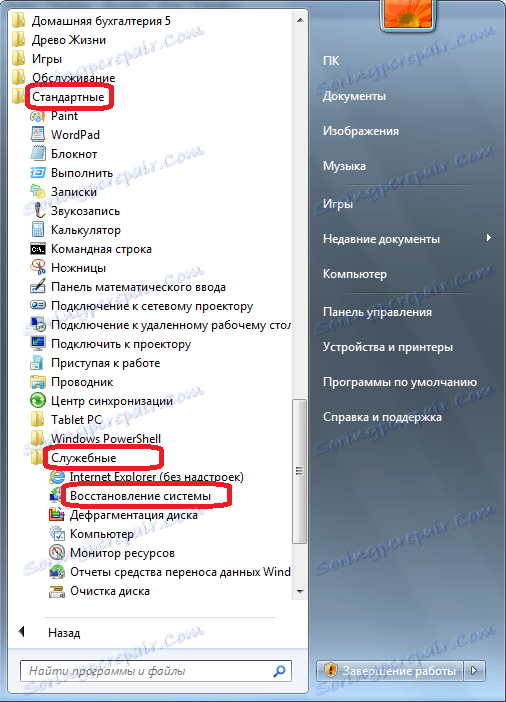
V pojavnem oknu, ki govori o bistvu sistema za obnovitev, kliknite na gumb "Naprej".
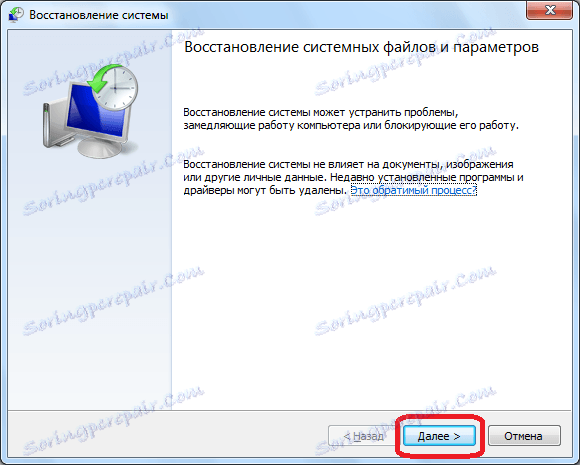
V oknu, ki se odpre, se prikaže seznam razpoložljivih točk za obnovitev. Če najdete obnovitveno točko, ki je blizu izbrisu zgodovine, jo morate uporabiti. V nasprotnem primeru ni smiselno uporabiti tega načina izterjave. Torej, izberite točko obnovitve in kliknite gumb »Naprej«.
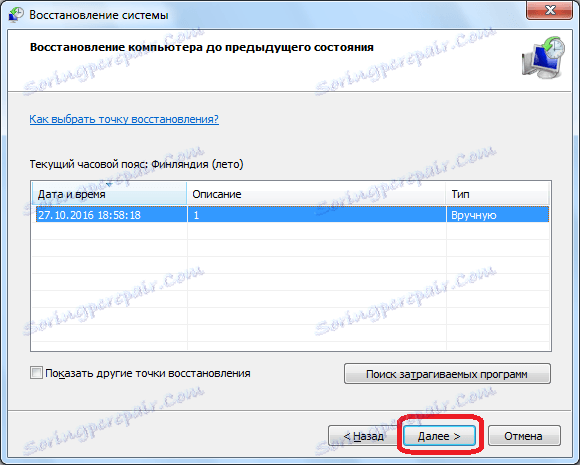
V naslednjem oknu potrdite izbrano točko obnovitve. Prav tako se prepričajte, da so vse datoteke in programi v računalniku zaprti. Nato kliknite na gumb »Done«.
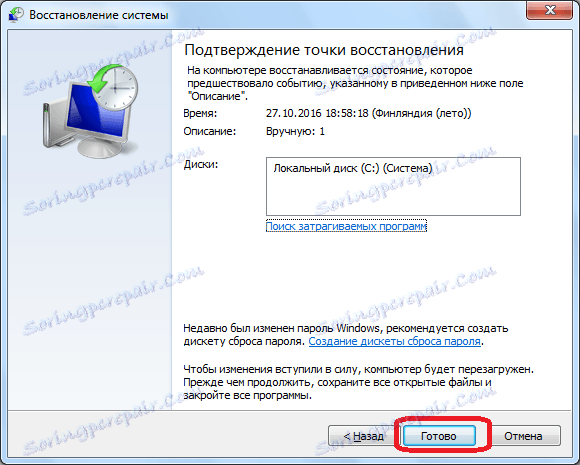
Po tem se bo računalnik ponovno zagnal in sistemski podatki bodo obnovljeni na datum in čas obnovitvene točke. Tako bo tudi zgodovina brskalnika Opera obnovljena v določenem času.
Obnavljanje zgodovine z orodji tretjih oseb
Vendar lahko s pomočjo vseh zgoraj naštetih metod povrnete izbrisano zgodovino samo, če so bila pred izbrisom izvedena določena predhodna dejanja (povezava sinhronizacije ali ustvarjanje obnovitvene točke). Ampak, kaj če je uporabnik takoj izbrisal zgodovino v operi, kako jo obnoviti, če niso bili izpolnjeni predpogoji? V tem primeru bodo pripomočki tretjih oseb za obnovitev izbrisanih podatkov rešili. Eden izmed najboljših je program Handy Recovery . Oglejmo si njen primer, kako obnoviti zgodovino brskalnika Opera.
Zaženite pripomoček Handy Recovery. Pred nami se odpre okno, v katerem program ponuja analizo enega od diskov računalnika. Izberemo pogon C, ker v njej v velikem številu primerov shranimo podatke Opera. Kliknite gumb »Analiziraj«.
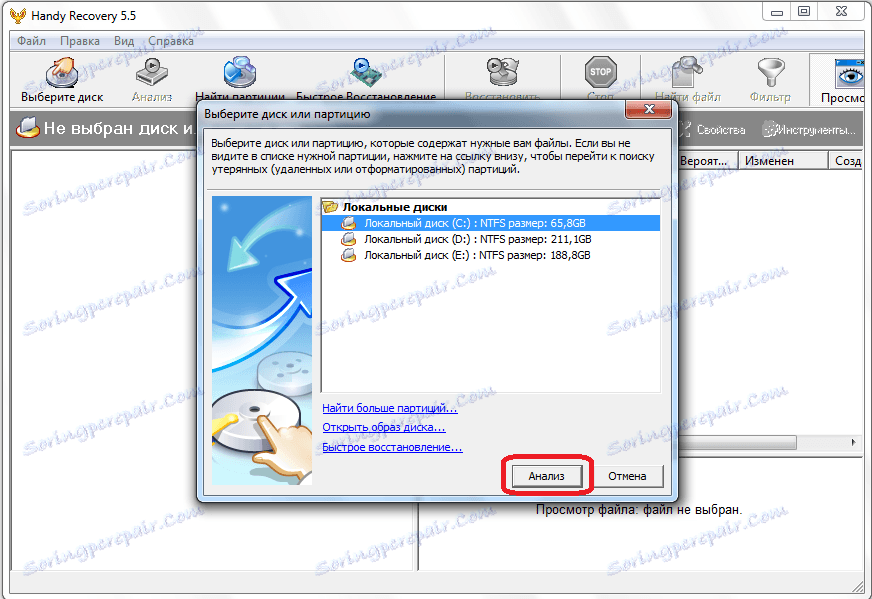
Začne se analiza diska. To lahko traja nekaj časa. Napredek analize je mogoče opaziti s pomočjo posebnega kazalnika.
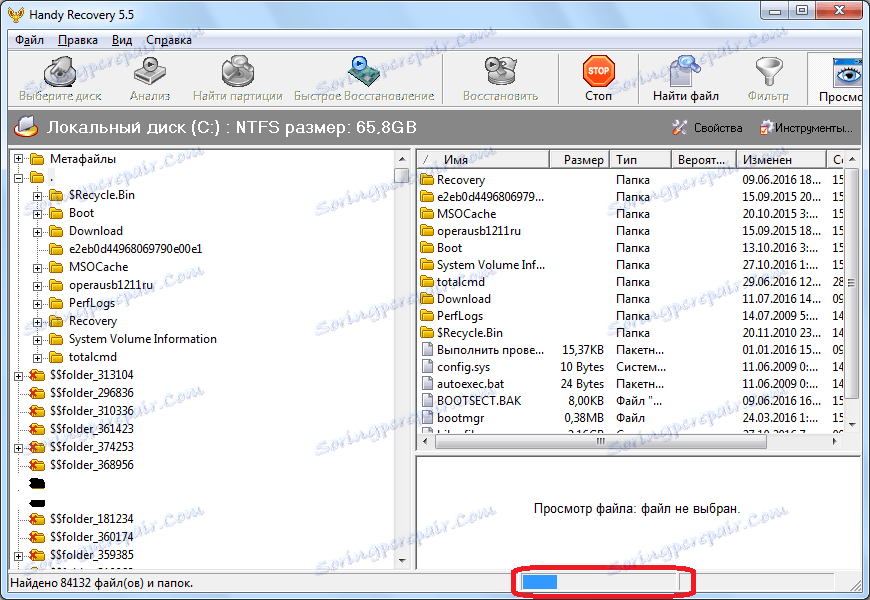
Ko je analiza zaključena, se z izbrisanim datotekam prikaže datotečni sistem. Mape, ki vsebujejo izbrisane predmete, so označene z rdečim znakom "+", izbrisane mape in datoteke pa so označene z "x" iste barve.
Kot lahko vidite, je uporabniški vmesnik razdeljen na dva okna. Mapa z zgodovinskimi datotekami je v imeniku profila Opera. V večini primerov je pot do nje naslednja: C: Uporabniki (uporabniško ime) AppData Roaming Opera Software Opera Stable. Če želite določiti položaj profila za sistem, je mogoče v razdelku brskalnika Opera «O programu». Torej, v levo okno pripomočka preidemo na zgoraj navedeni naslov. Iščemo mapo Lokalno shranjevanje in datoteko Zgodovina. To pomeni, da shranjujejo zgodovinske datoteke obiskanih strani.
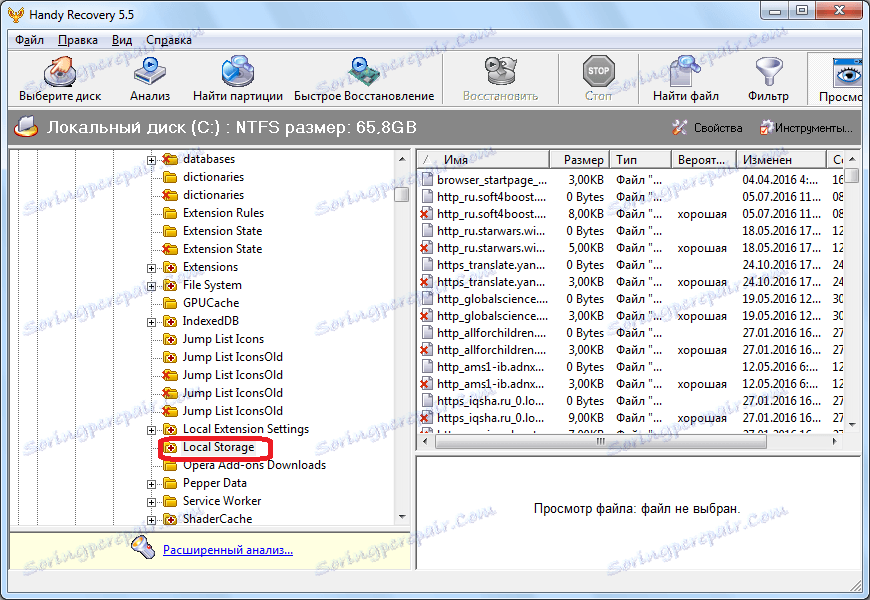
Izbrisane zgodovine ne morete ogledati v operi, vendar lahko to storite v desnem oknu programa Handy Recovery. Vsaka datoteka je odgovorna za en zapis v zgodovini.
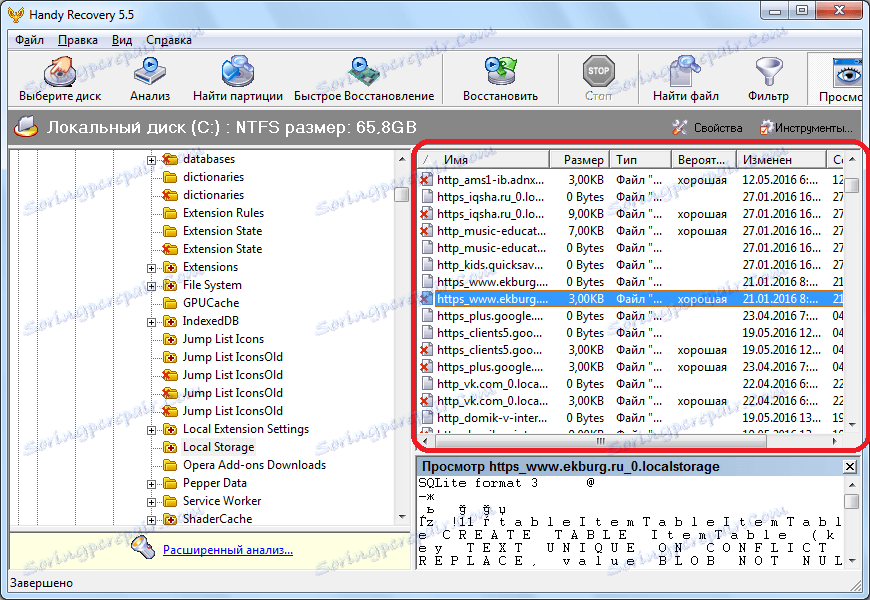
Izberite datoteko iz zgodovine, označena z rdečim križem, ki jo želimo obnoviti, in jo kliknite s desnim gumbom miške. Nato v prikazanem meniju izberite postavko »Obnovi«.
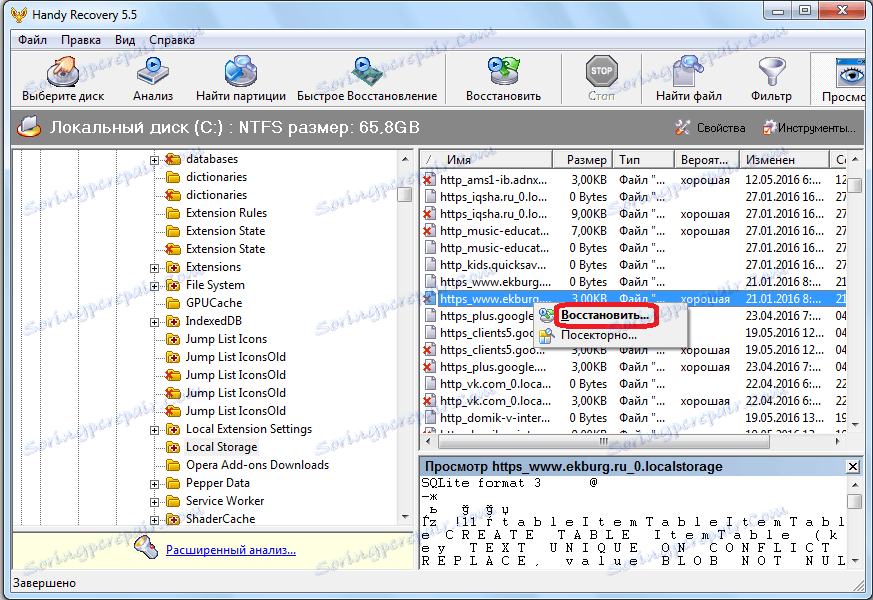
Nato se odpre okno, v katerem lahko izberete imenik obnovitve datoteke z izbrisano zgodovino. To je lahko privzeta lokacija, ki jo izbere program (na pogonu C), ali pa lahko določite, kako naj bo mapa za obnovitev, imenik, v katerem je shranjena zgodovina operacij. Vendar pa je priporočljivo takoj obnoviti zgodovino na disk, drugačen od tistega, kjer so bili prvotno shranjeni podatki (na primer pogon D), in po obnovitvi prenesite v imenik Opera. Ko izberete lokacijo za obnovitev, kliknite gumb »Obnovi«.
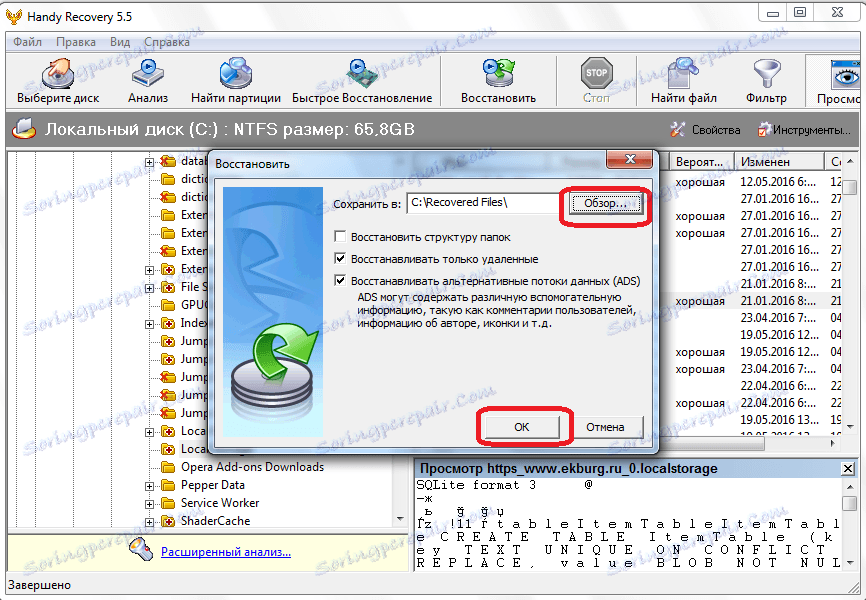
Tako je mogoče obnoviti posamezne zgodovinske datoteke. Toda delo je mogoče poenostaviti in celotno lokalno shranjevanje lahko obnovite skupaj z vsebino. Če želite to narediti, kliknite na mapo z desnim gumbom miške in znova izberite element »Obnovi«. Podobno obnovimo datoteko Zgodovina. Nadaljnji postopek je popolnoma enak, kot je opisano zgoraj.
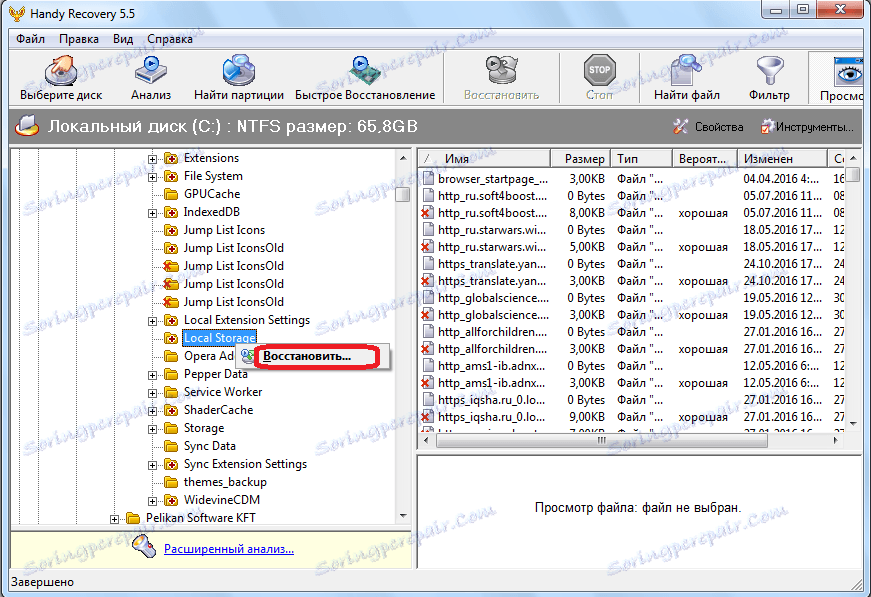
Kot vidite, če poskrbite za varnost svojih podatkov in pravočasno povežete Operaovo sinhronizacijo, bodo izgubljeni podatki samodejno obnovljeni. Ampak, če niste, potem, da bi obnovili zgodovino obiskanih strani v operi, moraš tinker.